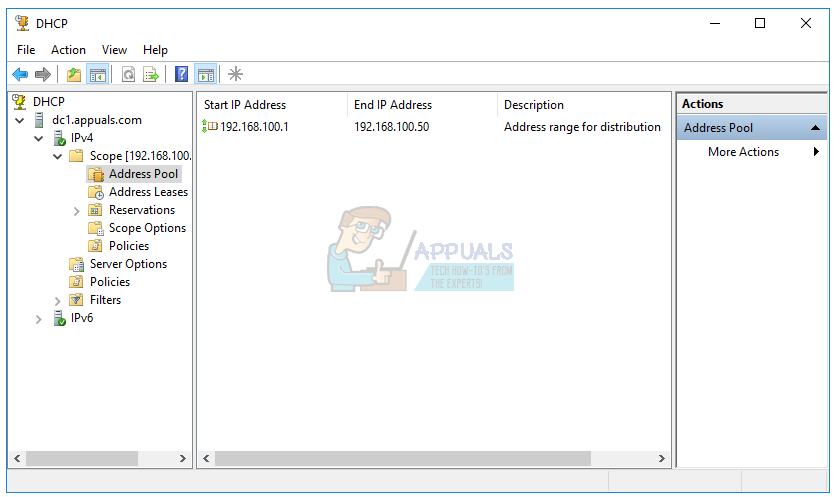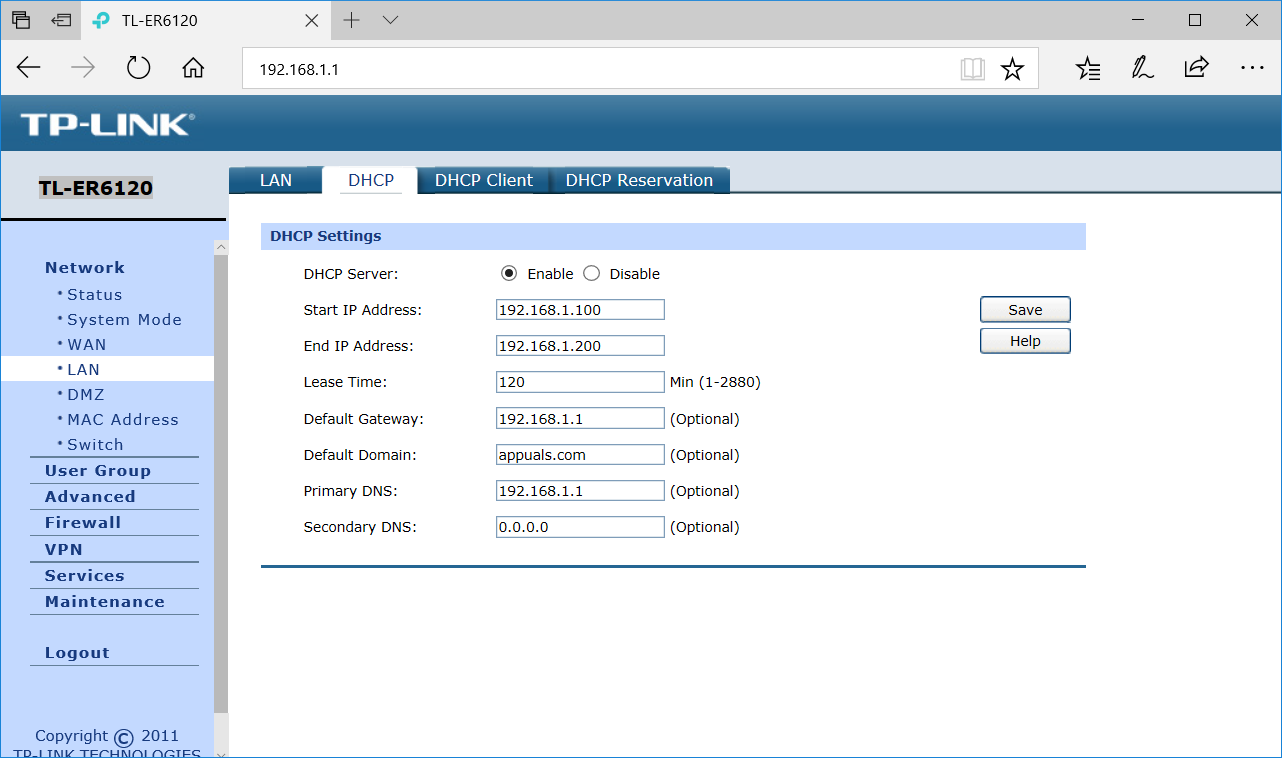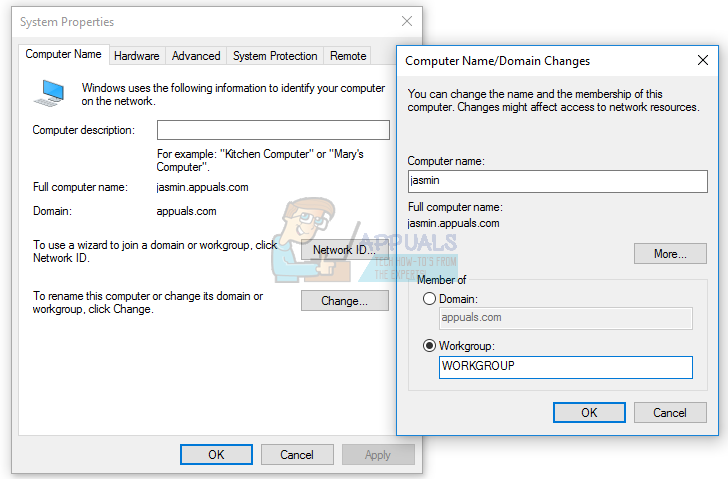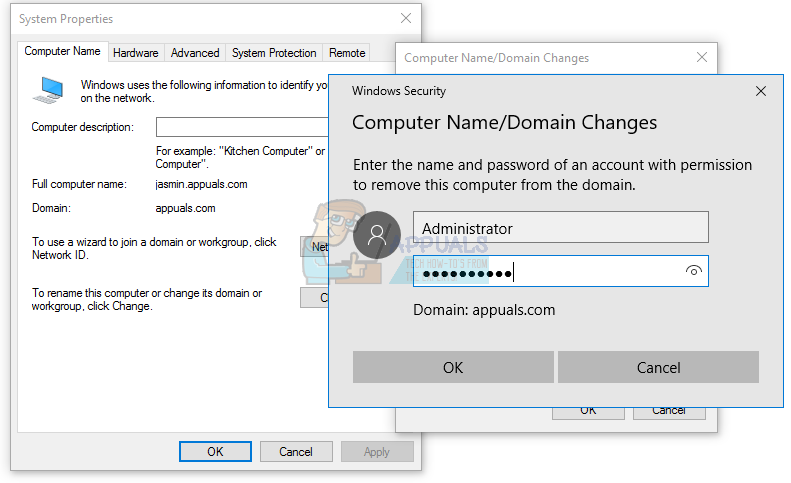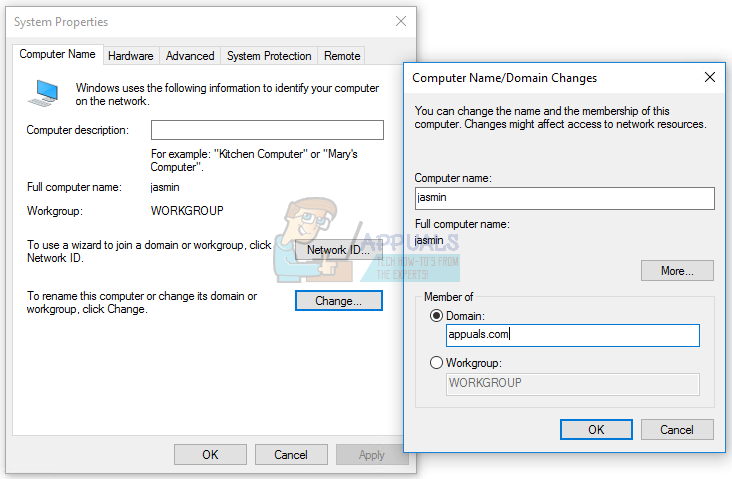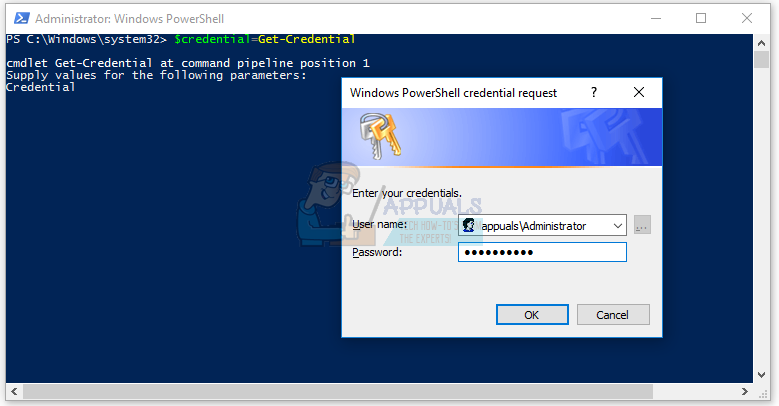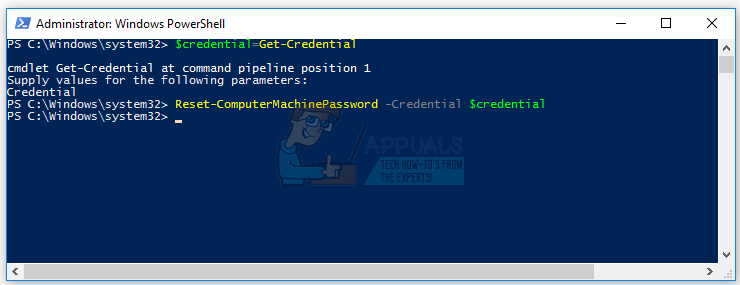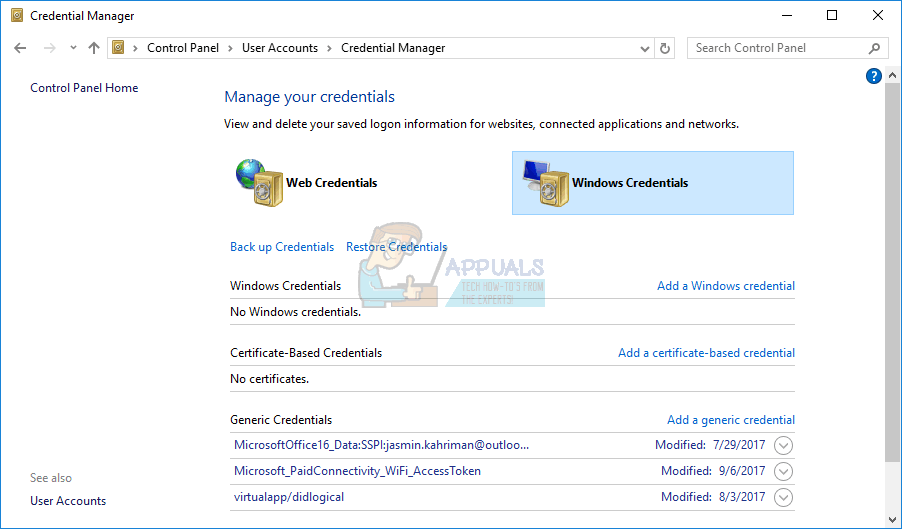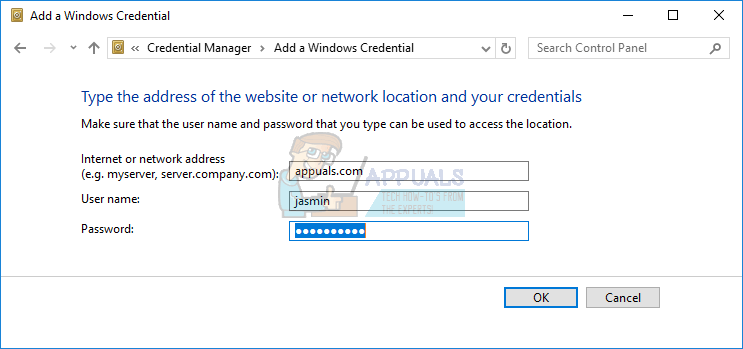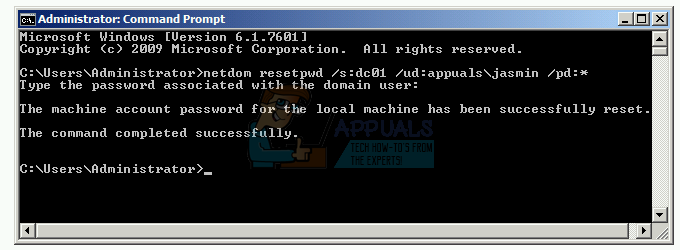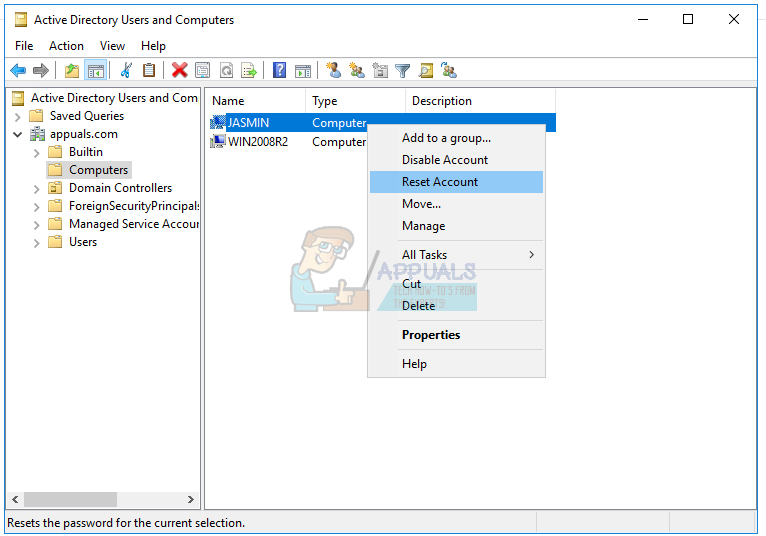گھر یا کاروباری ماحول میں آپ اپنے کلائنٹ اور سرور مشینوں کا نظم کیسے کرسکتے ہیں ، اس میں دو طریقے ہیں ، بشمول ورک گروپ اور ڈومین انفراسٹرکچر۔ ورک گروپ 10 فیصد مشینوں تک گھریلو اور چھوٹے کاروباری نیٹ ورک کے ل used استعمال کیا جاتا نیٹ ورک انفراسٹرکچر ہے۔ ورک گروپ کو مشینوں کا انتظام کرنے کے لئے ایک سرشار سرور کی ضرورت نہیں ہوتی ہے ، ہر مشین کا صارف کا مختلف اکاؤنٹ ہوتا ہے۔ دوسری طرف ، ڈومین انفراسٹرکچر مرکزی نیٹ ورک انفراسٹرکچر ہے جو ہزاروں مشینوں کی حمایت کرتا ہے۔ ڈومین انفراسٹرکچر کے نفاذ کے ل you ، آپ کو کم سے کم ایک سرور خریدنے کی ضرورت ہوگی جو ایکٹو ڈائرکٹری ڈومین سروسز اور ڈومین نیم خدمات کی حیثیت سے کام کرے گی۔ AD DS اور DNS کو نافذ کرنے کے بعد آپ کو نیٹ ورک میں موجود تمام مشینوں کو اپنے ڈومین میں شامل کرنے اور ہر صارف کے لئے ڈومین صارف اکاؤنٹ بنانے کی ضرورت ہوگی۔ اگلی بار ، صارف ڈومین صارف اکاؤنٹ کا استعمال کرے گا ، نہ کہ مقامی صارف اکاؤنٹ۔ مرکزی اور آسان انتظام ، غلطی رواداری ، متعدد خدمات کے لئے ایک صارف اکاؤنٹ ، اور دیگر سمیت ڈومین انفراسٹرکچر کا استعمال کرکے بہت سارے فوائد حاصل ہیں۔ ڈومین میں لاگ ان کرتے وقت کچھ صارفین نے اس مسئلے کی حوصلہ افزائی کی ، بشمول خرابی: اس ورک سٹیشن اور پرائمری ڈومین کے مابین اعتماد کا رشتہ ناکام ہوگیا۔

یہ مسئلہ کلائنٹ اور سرور آپریٹنگ سسٹم پر پایا جاتا ہے ، ونڈوز ایکس پی سے لے کر ونڈوز 10 اور ونڈوز سرور 2003 سے ونڈوز سرور 2016 تک۔ اس وجہ سے مختلف وجوہات ہیں جن میں صارف کے اکاؤنٹ میں مسئلہ ، موکل کے مابین تعلقات کے ساتھ مسئلہ شامل ہے۔ اور ڈومین سرور اور دیگر۔ اس مضمون کے ل I ، میں نے ونڈوز سرور 2008 R2 اور ونڈوز سرور 2016 پر ڈومین انفراسٹرکچر appouts.com بنایا۔
یہاں سات طریقے ہیں جو آپ کو اس مسئلے کو حل کرنے میں مدد فراہم کریں گے۔
طریقہ 1: DHCP ترتیب چیک کریں
کیا آپ نے نیا DHCP سرور شامل کیا ہے یا اپنے موجودہ DHCP پول کی تشکیل نو کی ہے؟ اگر نہیں تو ، براہ کرم اگلا طریقہ پڑھیں۔ اگر ہاں ، تو براہ کرم یہ طریقہ پڑھنا جاری رکھیں۔ آپ کے کمپیوٹر نیٹ ورک میں میزبانوں کو IP ایڈریس تفویض کرنے کے دو طریقے ہیں ، جامد اور متحرک ایڈریسنگ۔ جامد ایڈریسنگ آپ کی مشینوں کو دستی طور پر آئی پی ایڈریس تفویض کر رہا ہے جس میں زیادہ وقت لگتا ہے اور آئی ٹی ایڈمنسٹریٹر کی پیداوری کم ہوتی ہے۔ ہم آپ کو DHCP (متحرک میزبان کمپیوٹر پروٹوکول) پروٹوکول کا استعمال کرتے ہوئے متحرک ایڈریسنگ کا استعمال کرنے کی سفارش کر رہے ہیں۔ بہترین مشق میں سرورز ، اسٹوریج اور نیٹ ورک پرنٹرز کے لic جامد ایڈریسنگ ، اور نیٹ ورک میں موجود دوسرے میزبانوں کو متحرک ایڈریسنگ شامل ہوں گے۔ موجودہ نیٹ ورک میں ایک اور DHCP سرور شامل کرنے کے بعد کچھ صارفین نے اس مسئلے کی حوصلہ افزائی کی۔ مسئلہ نیٹ ورک میں موجود میزبانوں کے لئے DHCP پول غلط تھا۔ اس کی بنیاد پر ، ہم آپ کو جانچنے کی سفارش کر رہے ہیں کہ DHCP مناسب طریقے سے کام کر رہا ہے اور کیا آپ صحیح نیٹ ورک سب نیٹ استعمال کر رہے ہیں۔ ہم آپ کو دکھائیں گے کہ ونڈوز سرور 2016 اور ڈیٹر TP-Link TL-ER6120 پر DHCP کی جانچ کیسے کریں۔ ذرا تصور کریں ، صحیح طبقہ سی کلاس ، 192.168.1.0/24 میں کام کر رہا ہے۔ تو ، آئیے شروع کرتے ہیں۔
- پکڑو ونڈوز لوگو اور دبائیں R
- ٹائپ کریں dhcpmgmt.msc اور دبائیں داخل کریں کھولنے کے لئے ڈی ایچ سی پی مینجمنٹ آلے
- مندرجہ ذیل کے طور پر اپنے سرور کو وسعت دیں appouts.com IPv4 دائرہ کار۔ جیسا کہ آپ دیکھ سکتے ہیں کہ یہ DHCP مناسب طریقے سے تشکیل نہیں کیا گیا ہے۔ ہمارا نیٹ ورک 192.168.1.0/24 ہے ، اور تشکیل شدہ نیٹ ورک 192.168.100.1/24 ہے۔ اس صورت میں ، آپ کو DHCP ترتیب تبدیل کرنے کی ضرورت ہوگی۔
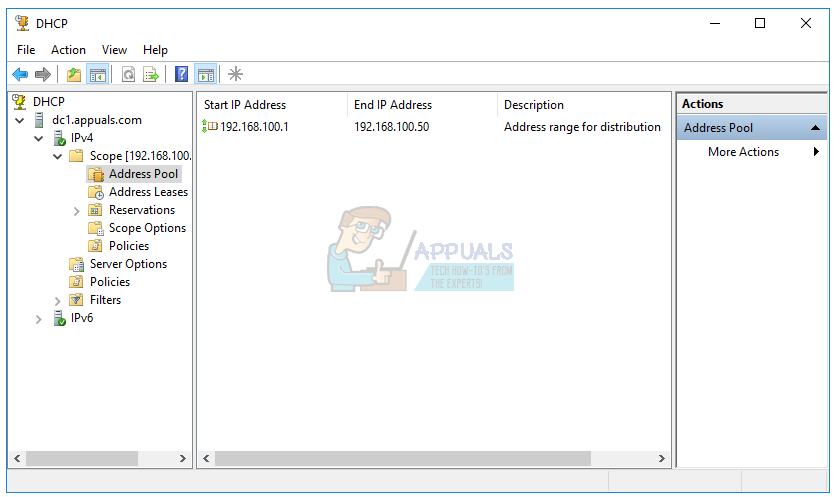
- بند کریں ڈیوائس مینجمنٹ
دوسری مثال میں ، ہم آپ کو دکھائیں گے کہ ٹی پی لنک روٹر پر ڈی ایچ سی پی کنفیگریشن کی جانچ کیسے کی جائے۔ اگر آپ اپنے راؤٹر تک رسائی حاصل کرنے کے لئے نہیں جانتے ہیں تو ، براہ کرم اپنے روٹر کی تکنیکی دستاویزات پڑھیں۔
- کھولو انٹرنیٹ براؤزر (گوگل کروم ، موزیلا فائر فاکس ، ایج یا دیگر)
- ٹائپ کریں روٹر تک رسائی حاصل کرنے کے لئے روٹر IP ایڈریس
- کے تحت نیٹ ورک ٹیب کا انتخاب کریں لین ، اور پھر ڈی ایچ سی پی اپنی DHCP ترتیب کو چیک کرنے کیلئے۔ ہماری مثال میں ، ڈی ایچ سی پی مندرجہ ذیل 192.168.1.100 - 192.168.1.200 کے بطور فعال اور تشکیل شدہ ہے ، جو ٹھیک ہے۔
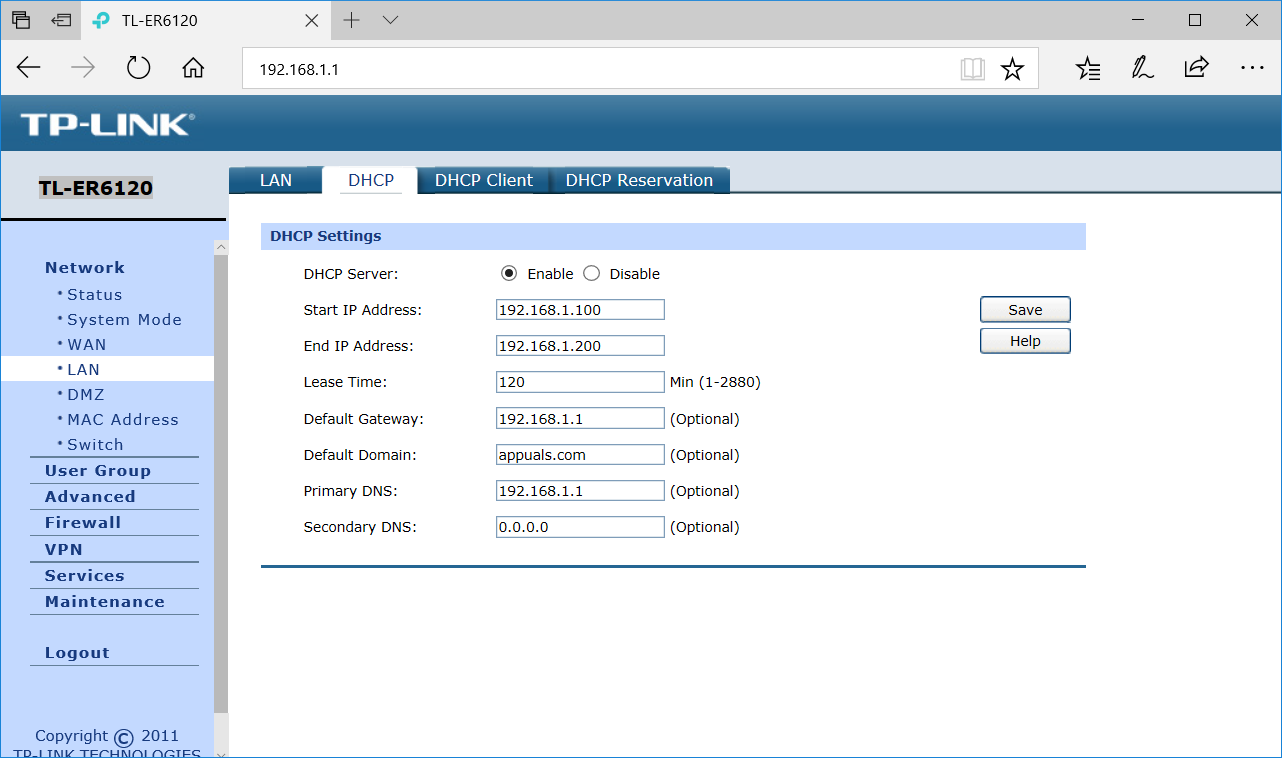
- بند کریں کنارہ
طریقہ 2: ڈومین سے کمپیوٹر میں دوبارہ شامل ہوں
اس طریقہ کار میں ، آپ کو اپنی کلائنٹ مشین کو ڈومین سے دوبارہ شامل کرنے کی ضرورت ہوگی۔ اس کارروائی کے ل you ، آپ کو ڈومین ایڈمنسٹریٹر اکاؤنٹ استعمال کرنے کی ضرورت ہے جس میں ڈومین سے مشین میں شامل ہونے یا دوبارہ شامل ہونے جیسی تبدیلیاں کرنے کی اجازت ہے۔ ہم آپ کو دکھائیں گے کہ ونڈوز سرور 2016 کے معیار سے ونڈوز 10 پرو کو دوبارہ کیسے شامل کیا جائے۔ یہی طریقہ کار دوسرے کلائنٹ اور سرور آپریٹنگ سسٹم کے ساتھ مطابقت رکھتا ہے ، بشمول ونڈوز ایکس پی سے ونڈوز 8 تک کلائنٹ آپریٹنگ سسٹم اور ونڈوز سرور 2003 سے ونڈوز سرور 2012 آر 2 سرور سرور آپریٹنگ سسٹم۔
- پر لاگ ان کریں ونڈوز 10 کا استعمال کرتے ہوئے مقامی ایڈمنسٹریٹر اکاؤنٹ
- پکڑو ونڈوز لوگو اور دبائیں ہے کھولنے کے لئے فائل ایکسپلورر
- دائیں جانب کے فائل ایکسپلورر دائیں پر کلک کریں یہ پی سی اور منتخب کریں پراپرٹیز
- کلک کریں اعلی درجے کی نظام کی ترتیبات
- منتخب کریں کمپیوٹر نام ٹیب
- کلک کریں بدلیں کرنے کے لئے شامل کریں ورک گروپ کے لئے مشین
- منتخب کریں ورک گروپ اور ٹائپ کریں ورک گروپ ہماری مثال میں ، ورک گروپ نام ہے ورک گروپ . آپ جو چاہیں ٹائپ کرسکتے ہیں۔
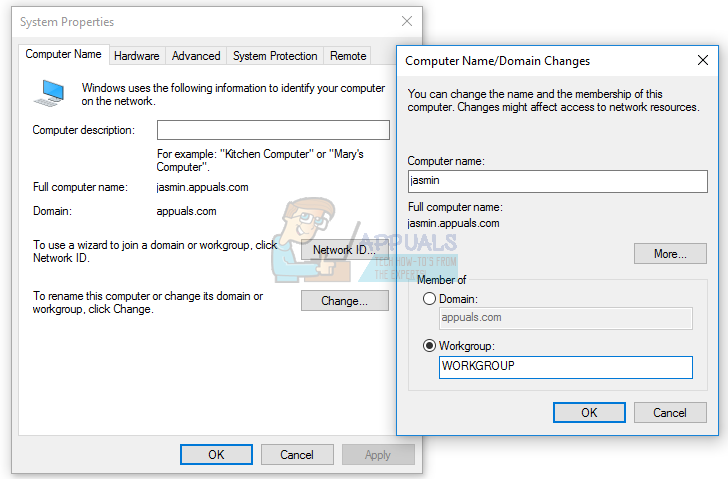
- کلک کریں ٹھیک ہے
- ٹائپ کریں ڈومین ایڈمنسٹریٹر اکاؤنٹ اور پاس ورڈ اور پھر کلک کریں ٹھیک ہے
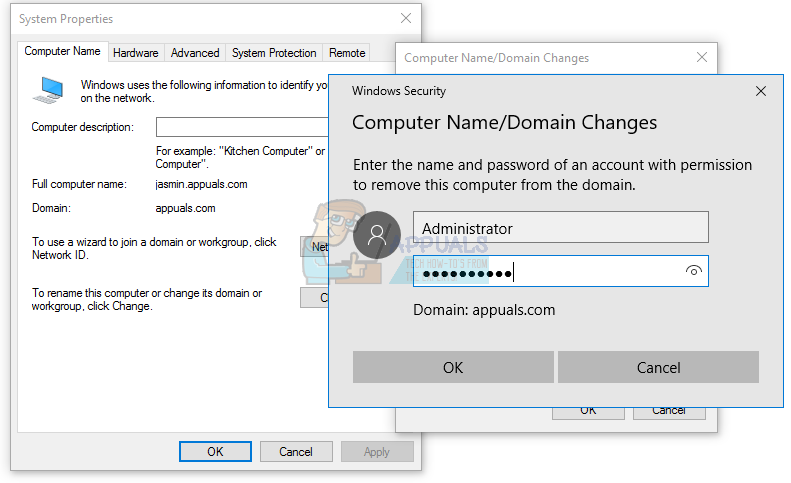
- کلک کریں ٹھیک ہے اور پھر ٹھیک ہے
- بند کریں سسٹم پراپرٹیز
- دوبارہ شروع کریں آپ کی ونڈوز مشین
- پر لاگ ان کریں ونڈوز 10 کا استعمال کرتے ہوئے مقامی ایڈمنسٹریٹر اکاؤنٹ
- پکڑو ونڈوز لوگو اور دبائیں ہے کھولنے کے لئے فائل ایکسپلورر
- کے دائیں طرف فائل ایکسپلورر دائیں پر کلک کریں یہ پی سی اور منتخب کریں پراپرٹیز
- کلک کریں اعلی درجے کی نظام کی ترتیبات
- منتخب کریں کمپیوٹر این امی ٹیب
- کلک کریں بدلیں کرنے کے لئے شامل کریں ڈومین کے لئے مشین
- منتخب کریں ایک ڈومین اور ٹائپ کریں ڈومین ہماری مثال میں یہ ہے appouts.com.
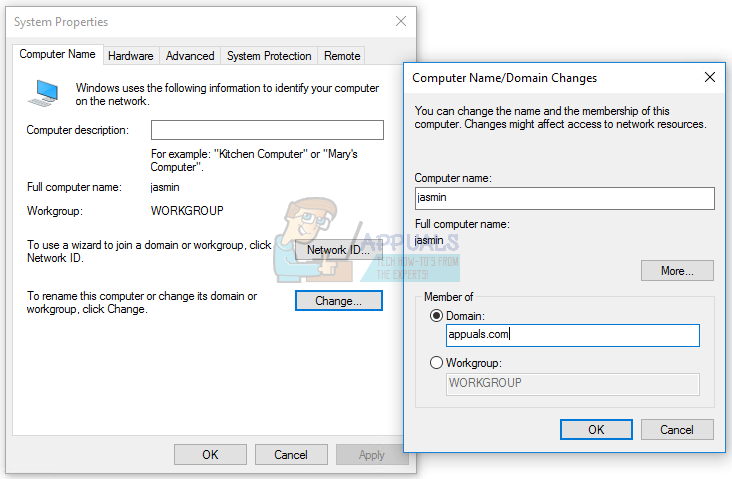
- کلک کریں ٹھیک ہے
- ٹائپ کریں ڈومین ایڈمنسٹریٹر اکاؤنٹ اور پاس ورڈ اور پھر کلک کریں ٹھیک ہے
- کلک کریں ٹھیک ہے اور پھر ٹھیک ہے
- بند کریں سسٹم پراپرٹیز
- دوبارہ شروع کریں آپ کی ونڈوز مشین
- لاگ o n ونڈوز 10 کا استعمال کرتے ہوئے ڈومین صارف اکاؤنٹ
- لطف اٹھائیں آپ کی مشین پر کام کر رہے ہیں
طریقہ نمبر 3: پاورشیل کے ذریعے اعتماد کو دوبارہ قائم کریں
اس طریقہ کار میں ، ہم پاور شیل استعمال کرتے ہوئے ڈومین کنٹرولر اور مؤکل کے مابین اعتماد کو دوبارہ قائم کریں گے۔ آپ کو مقامی ایڈمنسٹریٹر اکاؤنٹ کا استعمال کرکے لاگ ان کرنے کی ضرورت ہوگی۔
- پر لاگ ان کریں ونڈوز 10 کا استعمال کرتے ہوئے مقامی ایڈمنسٹریٹر اکاؤنٹ
- پر کلک کریں اسٹارٹ مینو اور ٹائپ کریں پاورشیل
- دائیں کلک کریں پر پاورشیل اور منتخب کریں انتظامیہ کے طورپر چلانا
- دبائیں جی ہاں ایڈمنسٹریٹر کے طور پر چلانے کی تصدیق کرنے کے لئے
- ٹائپ کریں ential اسناد = حاصل کی- سندی اور دبائیں داخل کریں
- داخل کریں ڈومین ایڈمن اکاؤنٹ اور پاس ورڈ اور پھر کلک کریں ٹھیک ہے
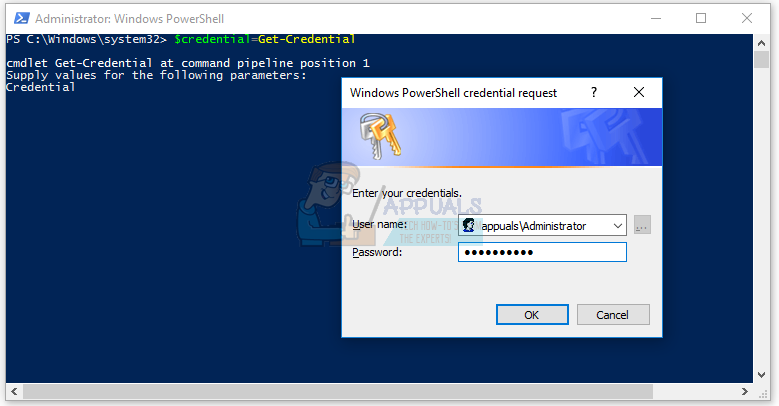
- ٹائپ کریں کمپیوٹر میچین پاس ورڈ - کریڈینشل $ اسناد کو ری سیٹ کریں اور دبائیں داخل کریں
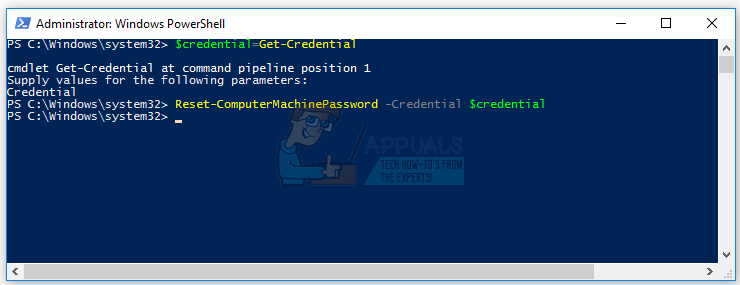
- بند کریں پاورشیل
- دوبارہ شروع کریں آپ کی ونڈوز مشین
- پر لاگ ان کریں ونڈوز 10 ڈومین صارف اکاؤنٹ کا استعمال کرتے ہوئے
طریقہ 4: اسناد کے مینیجر میں ڈومین کنٹرولر شامل کریں
اس طریقہ کار میں ، آپ کریڈینشل مینیجر استعمال کریں گے جہاں آپ ونڈوز کریڈینشل میں ڈومین کنٹرولرز اکاؤنٹ شامل کریں گے۔ ہم آپ کو دکھائیں گے کہ ونڈوز 10 میں کیسے کریں۔
- پر لاگ ان کریں ونڈوز 10 کا استعمال کرتے ہوئے مقامی ایڈمنسٹریٹر کھاتہ
- پکڑو ونڈوز لوگو اور دبائیں R
- ٹائپ کریں control.exe / مائیکروسافٹ کا نام دیں اور دبائیں داخل کریں کھولنے کے لئے اسناد کے مینیجر
- منتخب کریں ونڈوز سند
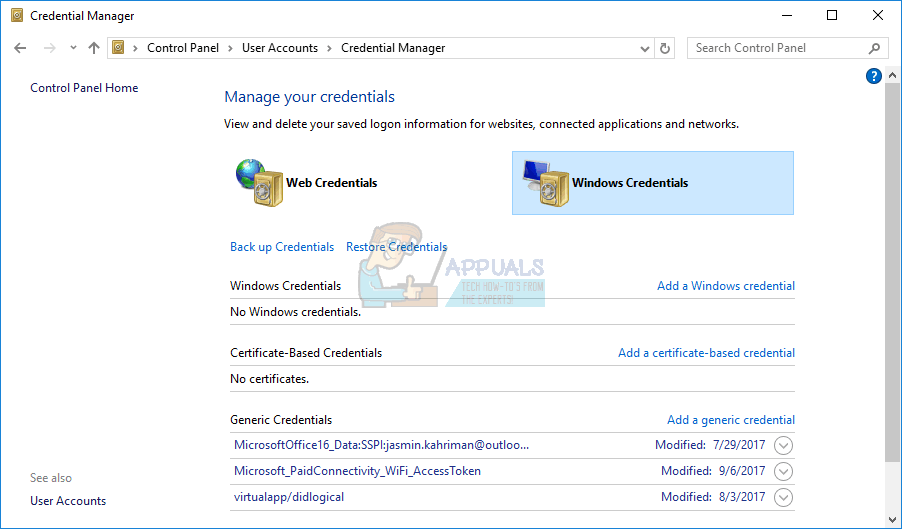
- ٹائپ کریں ویب سائٹ کا پتہ یا نیٹ ورک کے مقام اور آپ کی اسناد
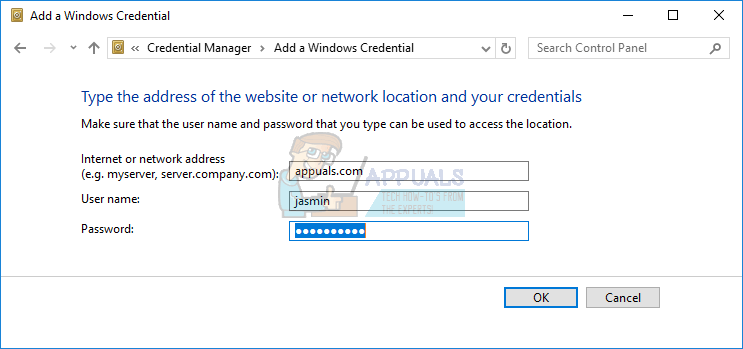
- کلک کریں ٹھیک ہے
- بند کریں اسناد کے مینیجر
- دوبارہ شروع کریں آپ کی ونڈوز مشین
- پر لاگ ان کریں ونڈوز 10 کا استعمال کرتے ہوئے ڈومین صارف کھاتہ
طریقہ 5: مشین اکاؤنٹ کا پاس ورڈ دوبارہ ترتیب دینے کیلئے نیٹڈوم ڈاٹ ای ایکس استعمال کریں
یہ طریقہ ونڈوز سرور 2003 اور ونڈوز سرور 2008 آر 2 کے ساتھ مطابقت رکھتا ہے۔ اگر آپ سرور آپریٹنگ سسٹم کا نیا ورژن استعمال کر رہے ہیں تو ، براہ کرم اگلا طریقہ پڑھیں۔ ہم آپ کو ونڈوز سرور 2008 R2 پر مشین اکاؤنٹ کا پاس ورڈ دوبارہ ترتیب دینے کا طریقہ بتائیں گے۔
- پر لاگ ان کریں ونڈوز سرور استعمال کر رہا ہے ڈومین ایڈمنسٹریٹر کھاتہ
- پکڑو ونڈوز لوگو اور دبائیں R
- ٹائپ کریں سینٹی میٹر اور دبائیں داخل کریں کھولنے کے لئے کمانڈ پرامپٹ
- ٹائپ کریں نیٹڈم ری سیٹ پی ڈبلیو / ایس: سرور / یو ڈی: ڈومین صارف / پی ڈی: * اور دبائیں داخل کریں ، کہاں s ڈومین سرور کا نام ہے ، ڈومین ڈومین نام ہے اور صارف صارف اکاؤنٹ ہے جو ڈومین کنٹرولر سے رابطہ نہیں کرسکتا ہے
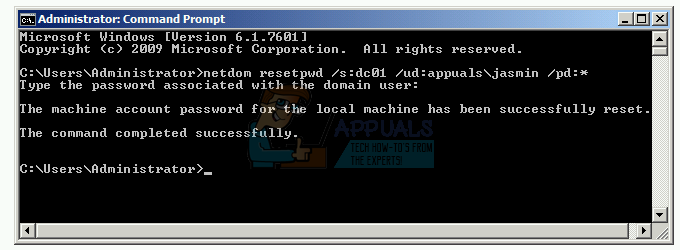
- بند کریں کمانڈ پرامپٹ
- اقدام ونڈوز کلائنٹ مشین
- دوبارہ شروع کریں ونڈوز مشین
- پر لاگ ان کریں ونڈوز مشین کا استعمال کرتے ہوئے ڈومین صارف کھاتہ
- لطف اٹھائیں آپ کی مشین پر کام کر رہے ہیں
طریقہ 6: کمپیوٹر اکاؤنٹ کو دوبارہ ترتیب دیں
اس طریقہ کار میں ، آپ کو ایکٹو ڈائرکٹری صارف اور کمپیوٹر ٹول کا استعمال کرتے ہوئے کمپیوٹر اکاؤنٹ کو دوبارہ ترتیب دینے کی ضرورت ہوگی جو ایکٹو ڈائریکٹری ڈومین سروسز کے کردار کے ساتھ سرورز میں ضم ہوجاتا ہے۔ یہ طریقہ کار ونڈوز سرور 2003 سے لے کر ونڈوز سرور 2016 تک سرور آپریٹنگ سسٹم کے ساتھ آسان اور مطابقت رکھتا ہے۔
- پکڑو ونڈوز لوگو اور R دبائیں
- ٹائپ کریں dsa.msc اور دبائیں داخل کریں کھولنے کے لئے ایکٹو ڈائریکٹری صارف اور کمپیوٹر
- پھیلائیں ڈومین نام. ہماری مثال میں یہ ہے appouts.com
- منتخب کریں کمپیوٹر
- تشریف لے جائیں کمپیوٹر اکاؤنٹ سے جو کسی ڈومین سے رابطہ نہیں کرسکتے ہیں۔ ہماری مثال میں ، یہ کمپیوٹر ہے جیسمین
- دائیں کلک کریں پر کمپیوٹر (جیسمین) اور منتخب کریں اکاؤنٹ کو دوبارہ ترتیب دیں
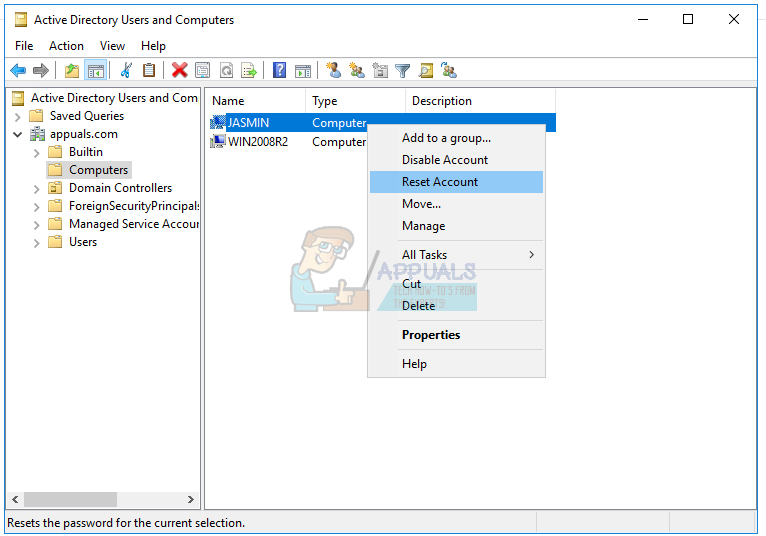
- کلک کریں جی ہاں کمپیوٹر اکاؤنٹ کو دوبارہ ترتیب دینے کی تصدیق کرنے کیلئے
- کلک کریں ٹھیک ہے
- بند کریں ایکٹو ڈائریکٹری صارف اور کمپیوٹر
- دوبارہ شروع کریں ونڈوز 10 مشین
- پر لاگ ان کریں آپ کے پاس ڈومین صارف اکاؤنٹ
- لطف اٹھائیں ونڈوز مشین پر کام کرنا
طریقہ 7: ایک نظام کی بحالی انجام دیں
ہم نے نظام کی بحالی کے بارے میں بہت زیادہ وقت بات کی کیوں کہ اس نے سسٹم یا اطلاق سے متعلق مسائل کے ازالہ کرنے میں ہماری بہت مدد کی۔ نیز ، نظام کی بحالی آپ کو سسٹم کو سابقہ حالت میں واپس کرنے کے ساتھ ہی اس مسئلے کو حل کرنے میں مدد مل سکتی ہے جب ہر چیز ٹھیک طرح سے کام کرتی ہے۔ براہ کرم نوٹ کریں کہ اگر سسٹم کو بحال کردیا گیا ہے تو آپ اپنی ونڈوز مشین کو پچھلی حالت میں بحال نہیں کرسکتے ہیں۔ براہ کرم پڑھیں ایک نظام کی بحالی انجام دیں.
6 منٹ پڑھا